Minden szoftverfrissítés és -frissítés közelebb visz a végcélhoz - minden feladatot gyorsan elvégezhet ugyanabban az ablakban vagy alkalmazásból eszközén. Ez sok időt és erőfeszítést spórolna meg, mivel nem kellene váltania különböző alkalmazásokra és lapokra, és inkább a munkájára koncentrálhat.
Nem sok felhasználó tudja, hogy ez már lehetséges a Alkalmazásindító a Google Drive-hoz használatával. Így töltheti le az Alkalmazásindító kiterjesztést a Chrome-hoz, és kezdje el használni az összes feladat elvégzéséhez anélkül, hogy elhagyná a Google Drive-ot.
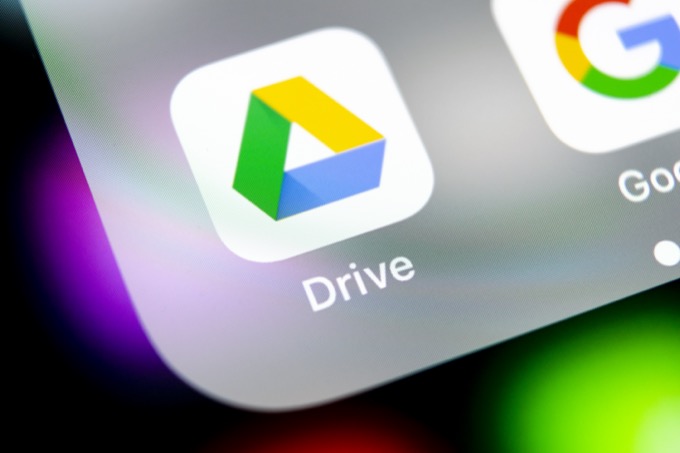
Mi az az alkalmazásindító a Drive-hoz?
A Google Drive számos rejtett funkcióval rendelkezik, amely haladó felhasználóvá teheti Önt és időt takaríthat meg a feladatok végrehajtásakor. Még tovább vihet, ha telepít egy Alkalmazásindító bővítményt a Google Chrome-hoz.
Az Application Launcher egy böngészőbővítmény, amely lehetővé teszi fájlok megnyitását a Google Drive-ról a számítógép bármely szoftverével. Nem számít, hogy Excel-lapról vagy szerkesztés a Photoshopban kívánt fényképről van szó - mindaddig, amíg a szoftver kompatibilis a Google Drive-val, az Alkalmazásindító kiegészítő lehetővé teszi annak megnyitását.
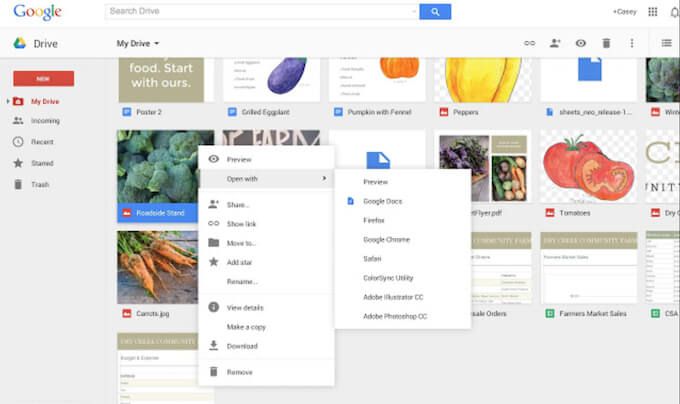
Ha nincs telepítve a megfelelő alkalmazás az eszközre, az Alkalmazásindító a megfelelő letöltést javasolja az Ön számára. Mindez ugyanazon a Google Drive-ablakon belül történik.
A bővítmény egyetlen hátránya, hogy csak a Google Chrome számára érhető el, más böngészőkhöz nem.
Az Alkalmazásindító telepítése a Drive-hoz
Mielőtt elkezdené használni az összes helyi alkalmazást a Google Drive-ról, telepítse az Application Launcher kiterjesztést a böngészőbe szükséges. Ehhez hajtsa végre az alábbi lépéseket.
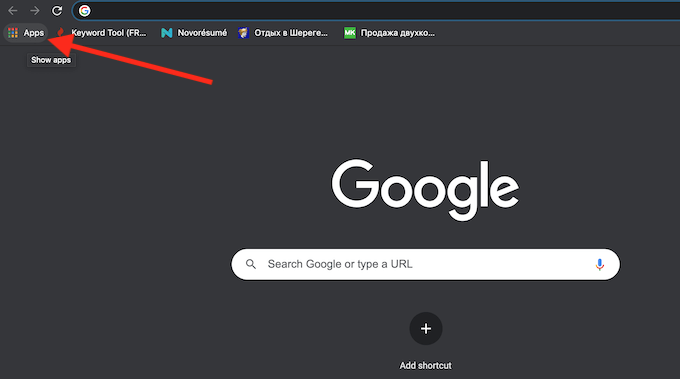
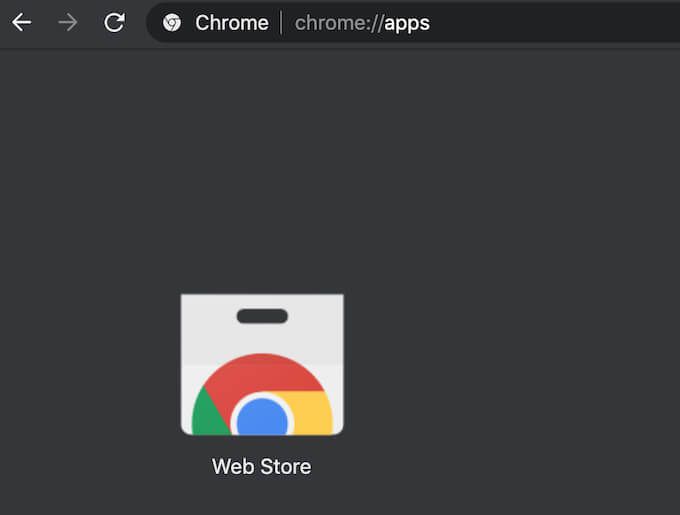
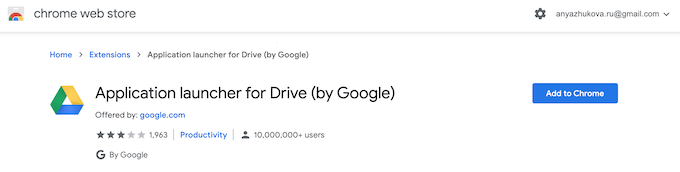
Miután engedélyezte a kiterjesztést a Chrome-ban, elkezdheti használni fájlok megnyitásához a Google Drive-ról.
Az Alkalmazásindító használata a Google Drive-hoz
Az Alkalmazásindító használata a Drive-hoz egyszerű. Csak annyit kell tennie, hogy megnyitja az Google Drive t, keresse meg a megnyitni kívánt fájlt, kattintson rá a jobb gombbal, és válassza a Megnyitás ezzellehetőséget. Számos olyan alkalmazást és Chrome-bővítményt fog látni, amelyek segítségével megnyithatja ezt a fájlt.
Ha egy, a számítógépére telepített alkalmazást szeretne használni a fájl megnyitásához, válassza a Megnyitás>Alkalmazások a számítógépenlehetőséget. Ha már telepítve van a Biztonsági mentés és szinkronizálás fájlra, megjelenik az eszközéről származó alkalmazások listája, amelyek segítségével megnyithatja a fájlt.
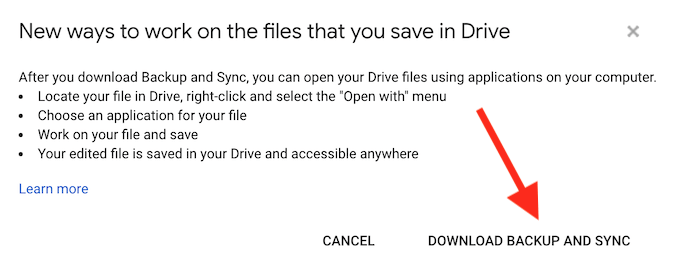
Ha még nincs meg, akkor az Új módszerek a Drive-ba mentett fájlok kezeléséreüzenetet kapja meg. Ne aggódjon, továbbra is használhatja az Alkalmazásindítót a Drive-hoz, miután telepítette eszközére a Google Backup and Sync alkalmazást.
A Google Backup and Sync telepítése
A Backup and Sync eszközére történő telepítéséhez válassza az előugró ablakban a Backup and Sync letöltéselehetőséget. Alternatív megoldásként lépjen a Google Drive letöltése oldalra, görgessen lefelé, és válassza a Biztonsági mentés és szinkronizálás>Letöltéslehetőséget.
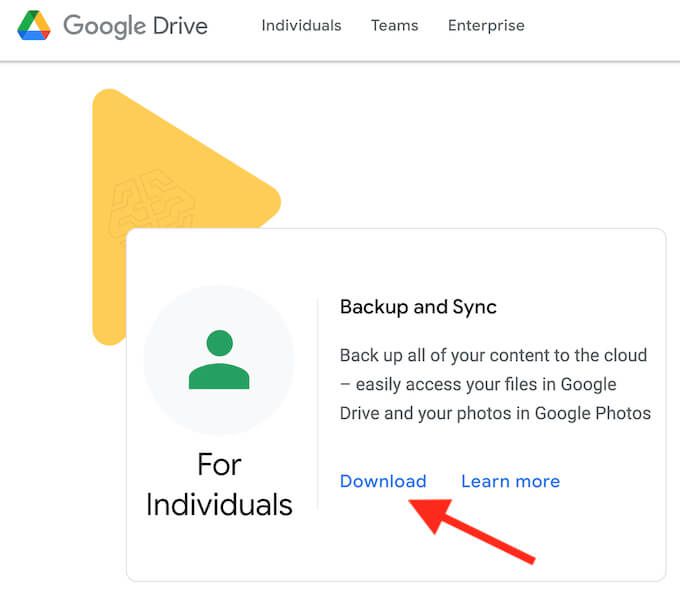
Miután letöltötte, nyissa meg a Biztonsági mentés és szinkronizálás lehetőséget, és telepítse a számítógépre. Az alkalmazás megkéri, hogy jelentkezzen be Google-fiókjába, és válassza ki a számítógépéről azokat a mappákat és fájlokat, amelyeket szinkronizálni szeretne, és automatikusan biztonsági másolat készítése a Google Drive-val.
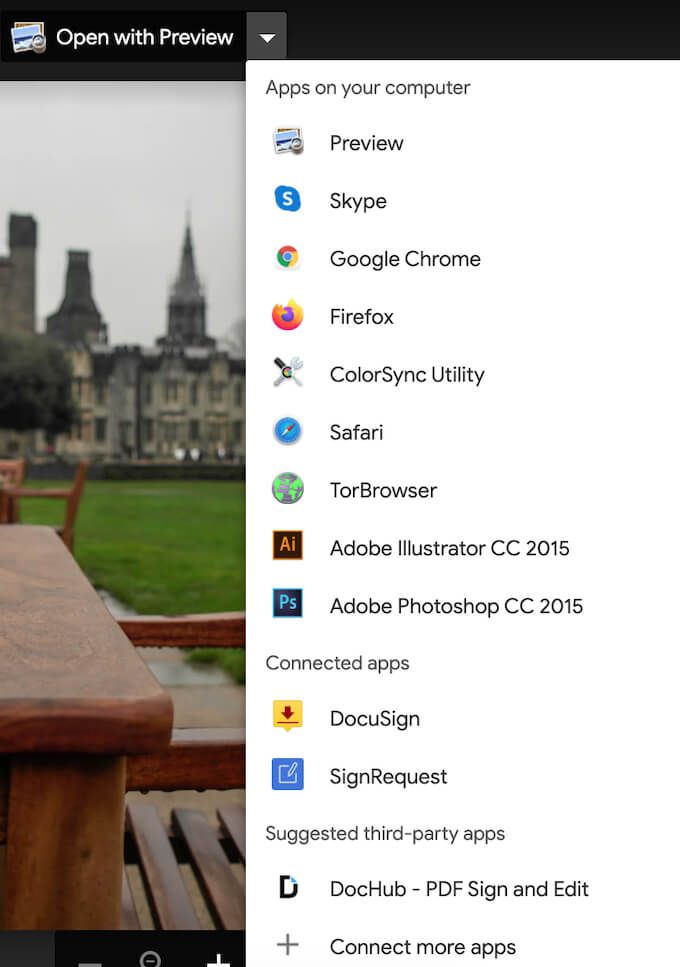
A Biztonsági mentés és szinkronizálás beállítása után elkezdheti használni az Alkalmazásindítóval fájlok megnyitásához a Google Drive-ban. Nyissa meg a fájlt a Google Drive-ban, válassza a Megnyitás ezzellehetőséget, és válassza ki a számítógépről azt az alkalmazást, amelyet a fájl megnyitásához használni szeretne.
Az Alkalmazásindító használata okostelefonján
Az Alkalmazásindítót a Drive-hoz használhatja számítógépén és okostelefonján egyaránt. Az Alkalmazásindítónak köszönhetően közvetlenül a Google Drive-ból nyithatja meg fájljait az okostelefonjára telepített alkalmazások segítségével.
Az Alkalmazásindító alkalmazás okostelefonon történő használatához kövesse az alábbi lépéseket.
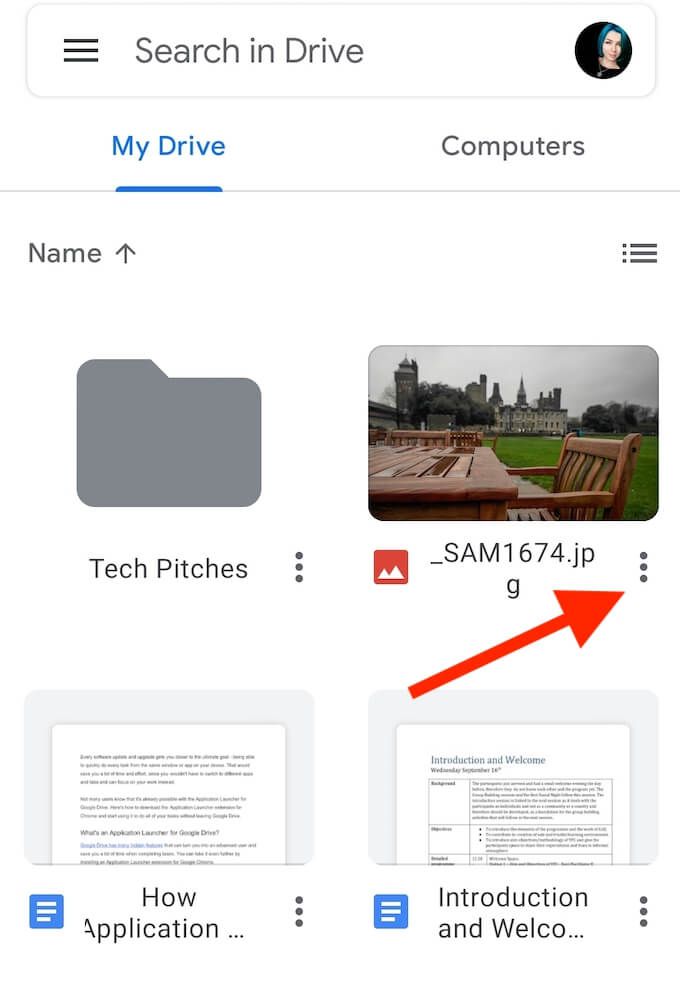
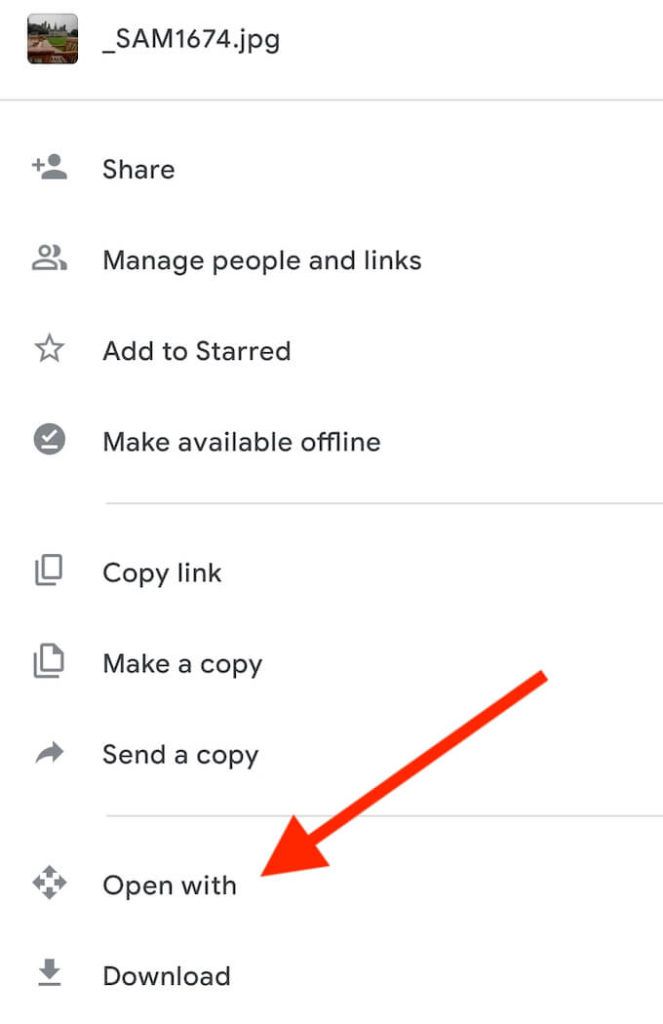
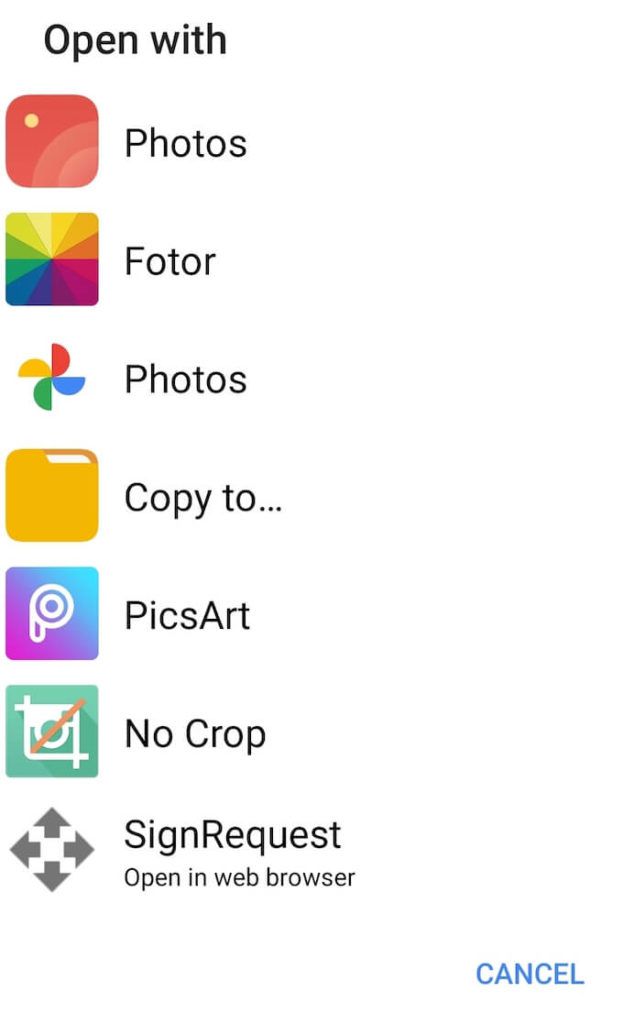
A Google Drive-hoz való visszatéréshez használja okostelefonjának Vissza gombot. Az alkalmazásindító és a helyi alkalmazások használata során a fájlokban végrehajtott összes változtatást automatikusan elmenti a Google Drive.
Indítsa el bármelyik alkalmazását a Google Drive-ról a Chrome-ban
Az Alkalmazásindító a Drive számára egy félelmetes Chrome kiterjesztés, amely megkönnyítheti életét. Azok számára, akik sokat használnak Google Drive-ot munkához vagy egyéb célokhoz, ez a kiegészítő segíthet az általuk használt alkalmazások folyamatos listájának szűkítésében azáltal, hogy mindet egy kattintással elérhetővé teszik. Ha később úgy dönt, hogy megszabadul tőle, könnyedén letilthatja ezt a bővítményt, ha eltávolítja az Alkalmazásindítót a Google Chrome kiterjesztéséből.
Használta már korábban az Alkalmazásindítót a Drive-hoz? Milyen más Google Chrome-bővítményeket talál a leghasznosabbnak? Ossza meg tapasztalatait a Google Chrome kiegészítőivel az alábbi megjegyzésekben.